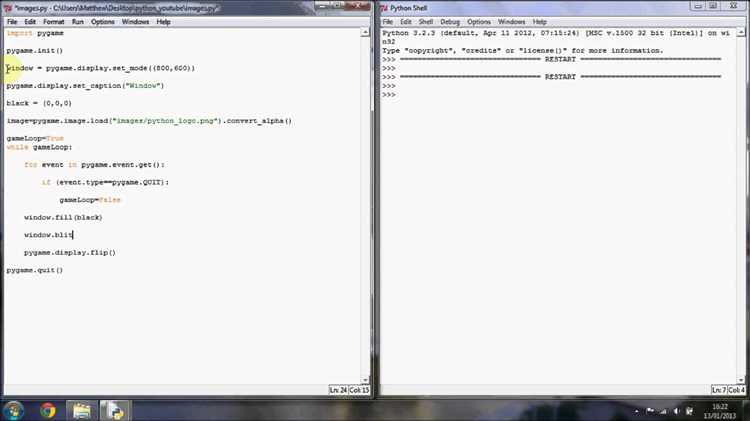
Для успешной работы с библиотекой pygame в Python необходимо правильно установить и импортировать ее в проект. Пошаговое следование рекомендациям поможет избежать типичных ошибок при подключении этой библиотеки, которая является одной из самых популярных для разработки игр и мультимедийных приложений на Python.
Первым шагом является установка pygame. Это можно сделать с помощью стандартного пакетного менеджера Python, pip. Для этого нужно выполнить команду в терминале:
pip install pygame
После успешной установки, необходимо импортировать библиотеку в код. Делается это с помощью стандартной команды import, но важно помнить, что правильный импорт зависит от версии pygame и Python. В большинстве случаев достаточно использовать базовую команду:
import pygame
Если в вашем проекте необходимо использовать конкретные модули из pygame, можно импортировать только их, чтобы избежать лишней нагрузки на память. Например, для работы с окнами и событиями:
from pygame import display, event
Такой подход ускоряет запуск приложения, так как загружаются только нужные модули. Важно также помнить, что перед тем как использовать pygame, нужно инициализировать его с помощью команды pygame.init(), иначе многие функции библиотеки не будут работать.
Установка библиотеки pygame через pip
1. Откройте командную строку (или терминал). Убедитесь, что у вас установлена актуальная версия Python и pip. Для проверки версии Python используйте команду:
python --version
Для проверки pip:
pip --version
Если pip не установлен, следуйте инструкции на официальном сайте pip для его установки.
2. После того как вы убедились, что pip доступен, введите команду для установки pygame:
pip install pygame
3. Если вы работаете в виртуальном окружении, убедитесь, что оно активировано перед установкой. Это позволит изолировать зависимости проекта и избежать конфликтов между различными версиями библиотек.
4. Для проверки успешной установки выполните следующую команду:
python -m pygame.examples.aliens
Она запустит пример игры «Aliens» из набора тестов pygame, что подтвердит корректность установки.
Совет: Иногда может возникнуть необходимость обновить pygame до последней версии. Для этого используйте команду:
pip install --upgrade pygame
Если вы столкнулись с проблемами в процессе установки, проверьте наличие обновлений для Python и pip, а также убедитесь, что ваша операционная система поддерживает соответствующую версию pygame.
Проверка наличия pygame в системе

Для того чтобы проверить наличие библиотеки pygame на вашем компьютере, можно использовать команду pip show pygame в терминале или командной строке. Если pygame установлен, команда выведет информацию о версии и установленных зависимостях.
Если pygame не установлен, вы получите сообщение вида: WARNING: Package(s) not found: pygame. В этом случае библиотеку можно установить с помощью команды pip install pygame.
Также можно воспользоваться следующим методом в Python для проверки наличия pygame:
import pygame
try:
pygame.init()
print("Pygame установлен.")
except ImportError:
print("Pygame не установлен.")Этот код попытается инициализировать pygame. Если библиотека отсутствует, будет сгенерирована ошибка ImportError, и вы сможете легко определить проблему.
Еще одним способом является проверка списка установленных пакетов через команду pip freeze. В списке установленных пакетов вы найдете строку pygame==<версия>, если библиотека присутствует в системе.
Импортирование pygame в проект
После того как вы установите pygame с помощью команды pip install pygame, следующий шаг – импортировать её в ваш проект. Для этого используется стандартная конструкция Python:
import pygameЕсли вам необходимо импортировать только определённые части библиотеки, например, для работы с изображениями, можно воспользоваться следующим подходом:
from pygame import imageДля более специфической работы с модульной системой можно импортировать компоненты по отдельности, что может снизить потребление памяти в случае работы с большими проектами. Например:
from pygame.locals import * Этот способ позволяет вам использовать все глобальные константы и функции, такие как QUIT или K_UP, без необходимости прописывать полные имена модулей.
Обратите внимание, что в случае работы с несколькими игровыми модулями рекомендуется организовать структуру импорта по мере необходимости, чтобы избежать лишней нагрузки на память. Таким образом, важно использовать конкретные импорты, если они требуются для работы с отдельными элементами, такими как звуковые эффекты или обработка событий.
Если проект подразумевает использование нескольких версий pygame (например, для тестирования или совместимости с разными системами), всегда проверяйте, какая версия библиотеки установлена. Используйте команду pip show pygame для получения информации о версии, что поможет избежать конфликтов.
Решение проблем с совместимостью версии Python и pygame
Проблемы с совместимостью между версией Python и pygame возникают в случае, если используемая версия Python не поддерживает текущую версию pygame или наоборот. Основные проблемы могут касаться отсутствия нужных зависимостей, ошибок при установке или некорректной работы функций библиотеки. Чтобы избежать этих трудностей, важно следить за совместимостью версий и корректно настраивать окружение.
Для Python 3.x важно установить pygame, начиная с версии 1.9.6, так как более ранние версии pygame поддерживают только Python 2.7. В случае использования Python 3.9 и выше, рекомендованная версия pygame – 2.1.0 или выше. Если у вас установлена версия Python 3.10 или 3.11, стоит проверить документацию pygame на официальном сайте, так как в этих версиях могут возникать проблемы с совместимостью, особенно в Windows.
Для устранения ошибок с установкой на macOS или Linux необходимо убедиться, что у вас установлены все зависимости, такие как SDL, которые требуются для правильной работы pygame. Это можно сделать с помощью команд управления пакетами, например, через Homebrew на macOS или APT на Linux.
Если ошибка не устраняется, стоит попробовать установить более старую или, наоборот, более новую версию pygame, которая может быть лучше совместима с текущей версией Python. Для этого можно использовать команду pip install pygame==<версийный номер>, чтобы точно указать нужную версию библиотеки.
Использование альтернативных методов установки pygame
Если стандартная установка pygame через pip не дает желаемых результатов или требуется альтернативный подход, существует несколько вариантов решения проблемы.
Первым методом является использование системы управления пакетами, предоставляемой операционной системой. Например, в Linux можно установить pygame через APT или другой менеджер пакетов, поддерживаемый вашей дистрибуцией. Для Ubuntu используйте команду:
sudo apt-get install python3-pygame
Этот способ гарантирует установку pygame с учетом особенностей вашей системы, минимизируя возможные проблемы с зависимостями.
Другим вариантом является установка pygame из исходников. Этот метод полезен, если вам необходимо использовать нестабильные версии библиотеки или если ваша система не поддерживает автоматические установки через pip. Для этого скачайте исходный код pygame с официального репозитория, распакуйте архив и выполните следующие шаги в командной строке:
python3 setup.py install
После этого pygame будет установлен на вашей системе. Этот метод часто используется для устранения проблем с несовместимостью версий или специфичными конфигурациями.
Третий способ – использование виртуальных окружений. Он полезен в случае, когда необходимо изолировать установки библиотек для различных проектов. Виртуальные окружения позволяют управлять версиями pygame, избегая конфликтов с другими проектами. Для создания виртуального окружения выполните следующие команды:
python3 -m venv myenv
source myenv/bin/activate
pip install pygame
Использование виртуальных окружений обеспечивает стабильную работу даже при множестве разных версий pygame на одном компьютере.
Наконец, можно установить pygame через Anaconda. Для пользователей, уже использующих этот инструмент для работы с Python, установка pygame через Anaconda позволяет избежать проблем с зависимостями, которые могут возникнуть при установке через pip. Введите команду:
conda install -c cogsci pygame
Использование Anaconda идеально подходит для тех, кто работает с научными и вычислительными библиотеками, где pygame требуется как дополнительная зависимость.
Подключение pygame в виртуальной среде
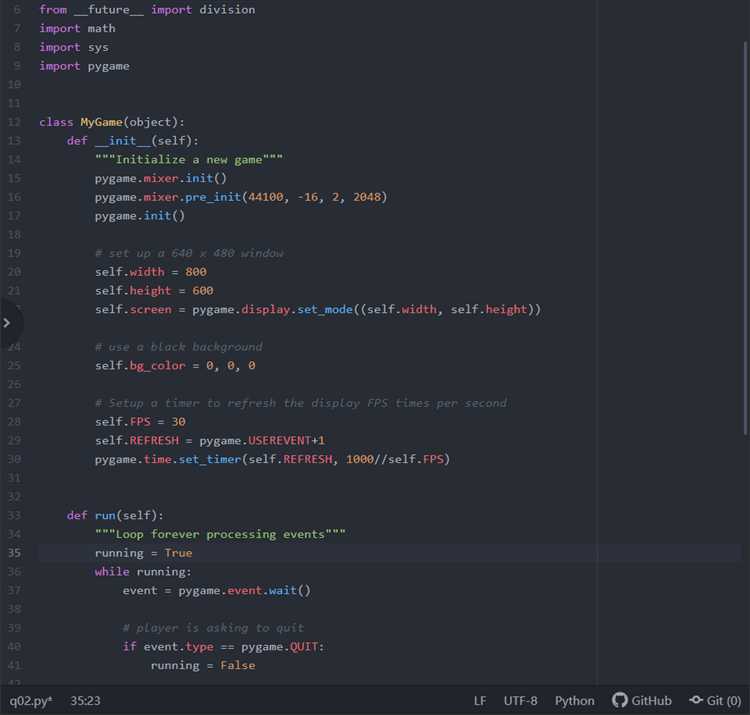
Для начала работы с библиотекой pygame в Python рекомендуется использовать виртуальную среду. Это позволяет избежать конфликтов с системными пакетами и легко управлять зависимостями проекта.
Для создания виртуальной среды откройте терминал и выполните команду:
python -m venv venvПосле этого активируйте виртуальную среду. Для Windows используйте:
.\venv\Scripts\activateДля Linux/macOS используйте:
source venv/bin/activateКогда виртуальная среда активирована, установите pygame с помощью pip:
pip install pygameТеперь библиотека будет доступна только в пределах этой среды, что упрощает управление версиями пакетов и гарантирует совместимость с вашим проектом.
Для деактивации виртуальной среды используйте команду:
deactivateИспользование виртуальных сред значительно повышает стабильность разработки и упрощает развертывание приложения на разных машинах.
Ошибки импорта pygame и способы их исправления

При работе с библиотекой Pygame в Python пользователи часто сталкиваются с различными ошибками на этапе импорта. Рассмотрим наиболее распространённые из них и методы их исправления.
1. Ошибка: ImportError: No module named ‘pygame’
Эта ошибка возникает, когда Pygame не установлен в вашей системе.
- Проверьте, установлен ли Pygame, с помощью команды:
pip show pygame
- Если Pygame не установлен, установите его через pip:
pip install pygame
- Если вы используете виртуальное окружение, убедитесь, что оно активировано, перед выполнением команды установки.
2. Ошибка: ModuleNotFoundError: No module named ‘pygame’ (при наличии установленного пакета)
Причина ошибки может заключаться в конфликте между версиями Python или виртуальным окружением.
- Убедитесь, что используете правильную версию Python. Иногда Pygame может быть установлен для другой версии. Проверьте версии с помощью:
python --version
python3 --version
- Если у вас несколько версий Python, используйте команду:
python3 -m pip install pygame
- Проверьте, активировано ли виртуальное окружение, в котором установлен Pygame.
3. Ошибка: ‘pygame’ is not recognized as an internal or external command
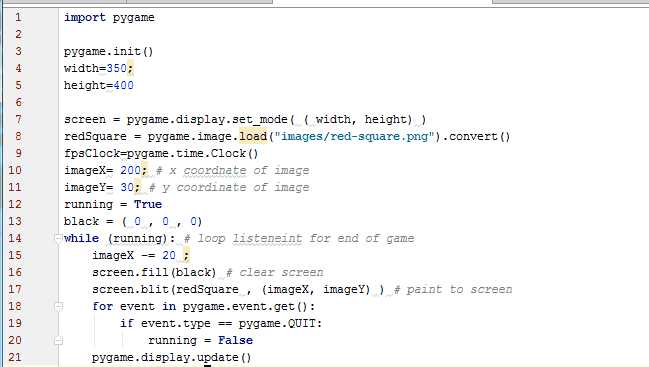
Эта ошибка указывает на то, что Pygame не доступен из командной строки, что может быть связано с неправильными путями в системных переменных.
- Проверьте, что путь к вашему Python и pip добавлен в переменную окружения PATH.
- При необходимости добавьте путь к Python в PATH вручную.
4. Ошибка: Pygame не запускается после успешного импорта
Если Pygame импортируется без ошибок, но при попытке его использования возникают сбои, возможные причины и решения следующие:
- Проверьте наличие обновлений для Pygame:
pip install --upgrade pygame
- Убедитесь, что ваша система поддерживает необходимые зависимости, такие как SDL.
- Для Windows убедитесь, что у вас установлен правильный драйвер графической карты и обновлены все драйверы.
Эта проблема часто связана с неправильной настройкой экрана или конфликтом с другими графическими библиотеками.
- Убедитесь, что ваш код правильно инициализирует экран:
screen = pygame.display.set_mode((800, 600))
- Проверьте, нет ли в вашем коде других библиотек, которые могут конфликтовать с Pygame (например, OpenGL).
Обновление pygame для использования новых возможностей
Для того чтобы использовать новые возможности pygame, необходимо регулярно обновлять библиотеку до последней версии. Это позволяет не только получать доступ к новым функциям, но и обеспечивать совместимость с актуальными версиями Python и операционных систем.
Чтобы обновить pygame, следуйте этим шагам:
- Откройте командную строку или терминал.
- Для обновления используйте команду:
pip install --upgrade pygame. - Подождите, пока pip загрузит и установит последнюю версию pygame.
- Проверьте успешность обновления с помощью команды:
python -m pygame.ver.
Обновление pygame может включать в себя улучшения в производительности, исправления багов, а также новые функции и возможности. Например, в последних версиях были улучшены модули для работы с аудио и графикой, добавлены новые методы для работы с событиями и улучшена совместимость с современными операционными системами.
Особое внимание стоит уделить функциям, которые регулярно обновляются или изменяются. Некоторые из них могут стать устаревшими или измениться в новой версии. Чтобы избежать ошибок, проверяйте документацию перед использованием новых функций или обновленных методов.
Кроме того, если проект требует стабильности, вы можете зафиксировать определенную версию pygame в вашем проекте, чтобы избежать непредвиденных изменений. Для этого добавьте в файл requirements.txt конкретную версию:
pygame==2.1.2
Таким образом, регулярные обновления pygame помогут вам использовать все новейшие функции и улучшения, гарантируя лучшую производительность и совместимость вашего проекта.
Вопрос-ответ:
Как правильно импортировать Pygame в Python?
Для того чтобы импортировать Pygame в Python, нужно сначала установить библиотеку. Это можно сделать с помощью команды в командной строке: pip install pygame. После успешной установки, в коде можно импортировать Pygame следующим образом: import pygame.
Почему Pygame не импортируется после установки?
Если после установки Pygame не удается его импортировать, возможно, возникли проблемы с установкой или версия Python несовместима с версией Pygame. Чтобы проверить версию Python, используйте команду python --version или python3 --version. Если версия Python подходит, попробуйте снова установить Pygame, проверив, что используется правильная версия pip для вашей версии Python. Также полезно проверить, нет ли конфликтов между версиями Python, если у вас их несколько.
Что делать, если при запуске программы с Pygame возникает ошибка «ModuleNotFoundError»?
Ошибка «ModuleNotFoundError» может возникнуть, если Pygame не был установлен или был установлен в другую версию Python. Проверьте, что у вас установлена библиотека с помощью команды pip show pygame. Если библиотека не установлена, повторно выполните команду pip install pygame. Также проверьте, используете ли вы нужную версию Python и pip, особенно если на вашем компьютере установлено несколько версий Python.
Можно ли использовать Pygame в виртуальной среде Python?
Да, использование виртуальной среды для разработки с Pygame — это хороший подход. Виртуальная среда помогает изолировать зависимости проекта от глобальных установок. Чтобы создать виртуальную среду, используйте команду python -m venv myenv, а затем активируйте ее. После активации среды установите Pygame с помощью pip install pygame, и теперь вы сможете работать в изолированной среде без конфликтов зависимостей с другими проектами.
Как узнать, что Pygame был успешно импортирован в Python?
Для того чтобы проверить успешность импорта Pygame, можно написать небольшой тестовый код в Python. Например, после импорта библиотеки выполните команду pygame.init(). Если не возникнет ошибок, значит библиотека успешно импортирована и готова к использованию. Также можно проверить версию Pygame с помощью команды pygame.ver, которая выведет текущую версию установленной библиотеки.






